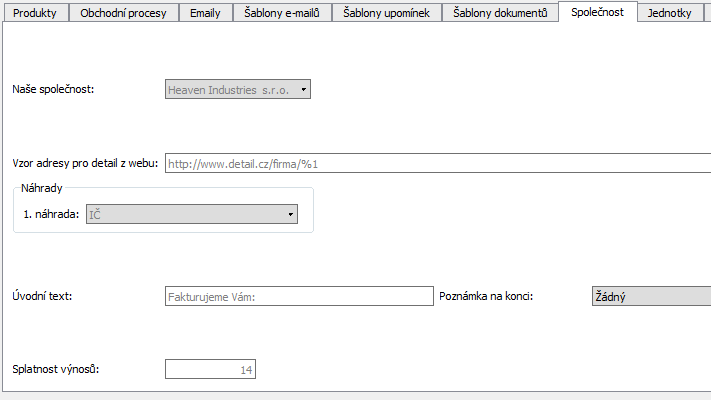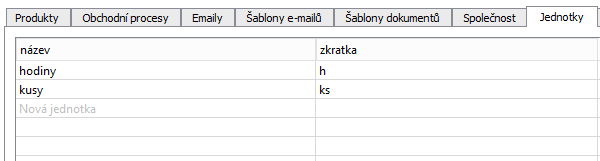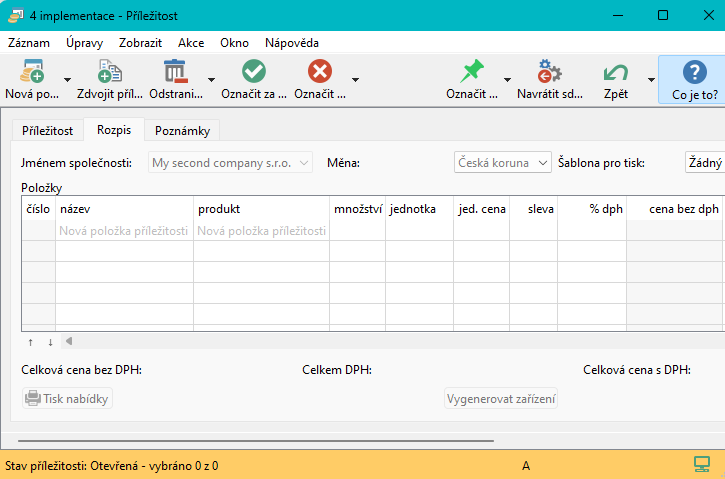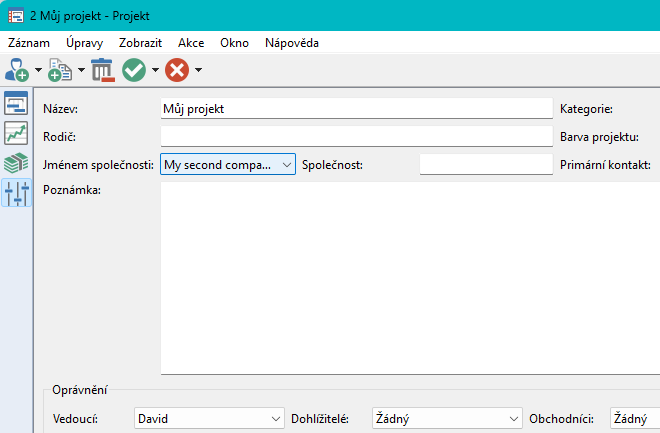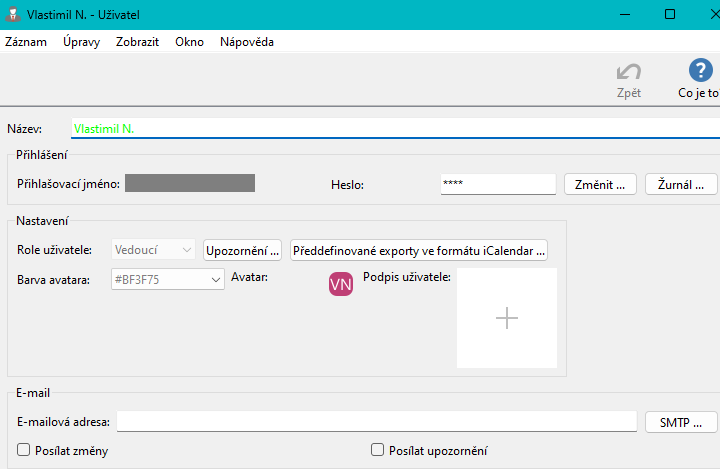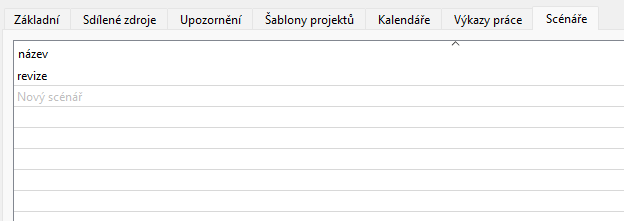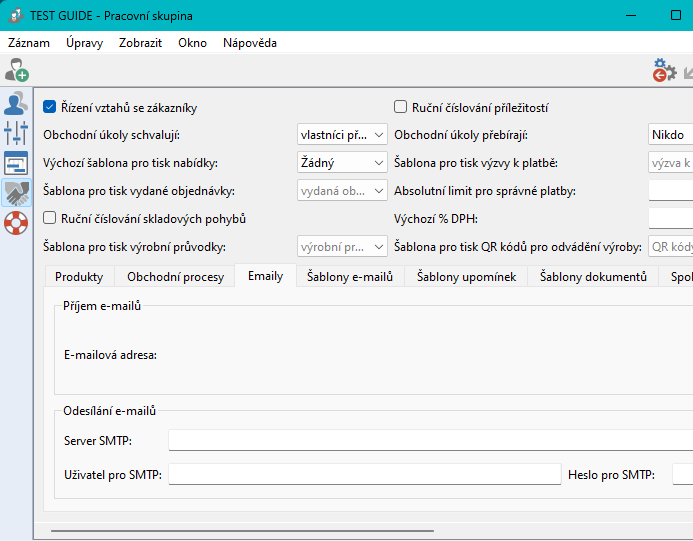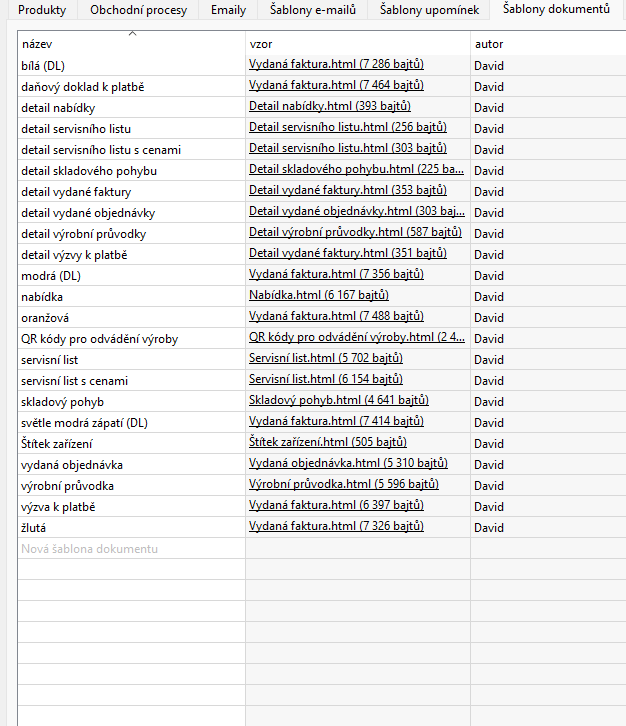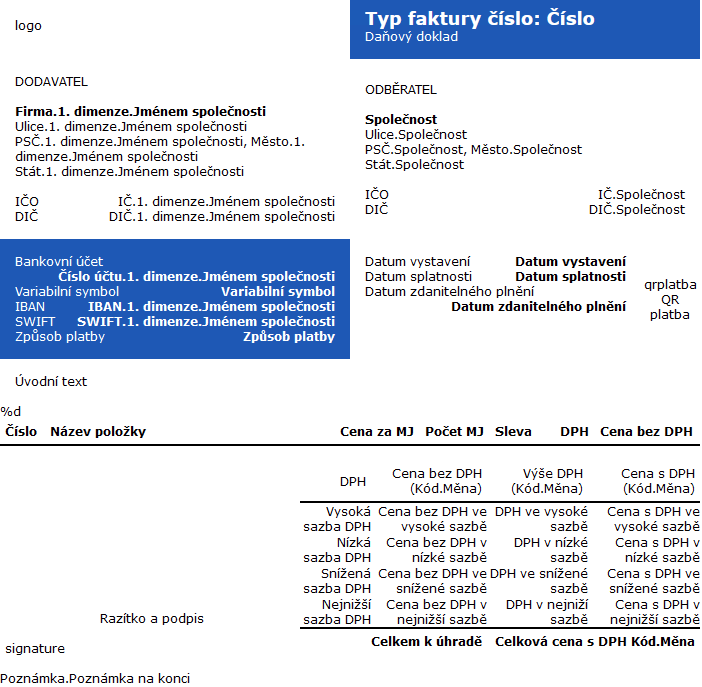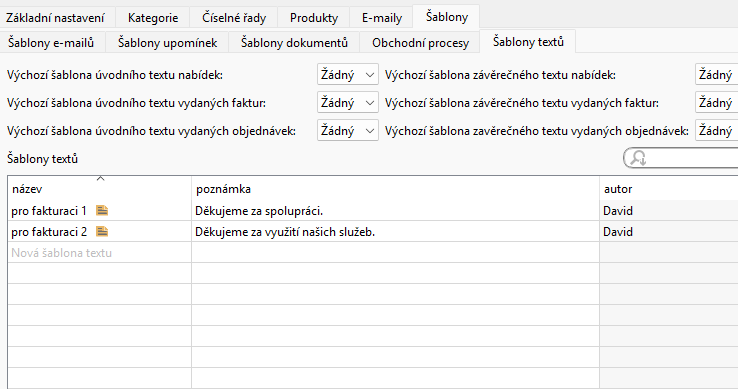Používateľská príručka
II Řízení vztahů se zákazníky
V tejto kapitole:
Nastavení vlastní společnosti
Kategorie produktů a přijatých faktur
Číselné řady pro automatické číslování obchodních záznamů
Výchozí nastavení produktů
Konfigurace e-mailů
Nastavení obchodních šablon
Šablony pro tisk dokumentů
Uživatelské role v řízení vztahů se zákazníky
Pokud budou členové vaší pracovní skupiny používat aplikaci Instant Team pro práci v oblasti řízení vztahů se zákazníky, případně pokud budete chtít vystavovat v Instant Teamu faktury či při řízení projektů sledovat i výnosy a zisky projektů, je třeba nejdříve povolit funkcionalitu Řízení vztahů se zákazníky. To provedete zaškrtnutím příznaku Řízení vztahů se zákazníky na stejnojmenné stránce v okně pracovní skupiny. (Stránku otevřete pomocí nabídky Nástroje/Pracovní skupina a tlačítka Řízení vztahů se zákazníky ve svislé nástrojové liště okna pracovní skupiny.)
Po zaškrtnutí se na stránce zobrazí záložky, pomocí kterých si budete moci funkcionalitu přizpůsobit.
Základní nastavení řízení vztahů se zákazníky
Předcházející kapitoly podrobně popisovaly postupy pro vytváření zájemců, obchodních příležitostí a společností. Některé jejich popisované vlastnosti a procesy můžete uzpůsobit vašim potřebám na záložce Základní nastavení.
Budou-li při realizaci příležitostí na obchodních úkolech pracovat i jiní pracovníci než obchodníci příležitostí, můžete v kolonce Obchodní úkoly přebírají zaktivnit funkcionalitu přebírání obchodních úkolů. Ta slouží k informování vlastníků takovýchto delegovaných úkolů o tom, že jim byl přiřazen nový úkol nebo se chystá změna zadání již převzatého úkolu, a dává jim možnost přiřazení úkolu s obchodníkem příležitosti konzultovat. Můžete zde určit, zda mají být informováni vlastníci delegovaných úkolů nebo i jejich zástupci. Ve výchozím nastavení aplikace je nastavena volba Nikdo a funkcionalita není aktivní. Postup přebírání úkolů a oznámení spojená s přebíráním jsou popsána v sekci Sestava Úkoly k udělání, Přebírání úkolů v kapitole 6.
V kolonce Obchodní úkoly schvalují můžete nastavit, jakým způsobem se bude nakládat se splněnými úkoly příležitostí, tedy jestli budou obchodníci příležitostí schvalovat dokončení úkolů, které byly přiřazeny jiným uživatelům, či zda nebude třeba úkoly příležitostí po dokončení schvalovat (oba postupy jsou popsány v kapitole 22, sekce Sledování úkolů příležitosti).
Instant Team čísluje příležitosti od jedné v pořadí, v jakém byly zakládány, a toto číslo není možné měnit. Pokud vám takovéto jednoduché číslování nevyhovuje, můžete zaškrtnout příznak Ruční číslování příležitostí. V režimu ručního číslování příležitostí je možné buď příležitosti číslovat ručně (lze zadávat i jiné než číselné hodnoty) nebo si vytvořit vlastní formát pro jejich automatické číslování, podrobnosti viz dále v sekci Číselné řady pro automatické číslování obchodních záznamů (čísla předvyplněná systémem je možné upravovat).
Používáte-li vykazování práce, mohou jednotliví pracovníci do svých výkazů práce standardně vykazovat práci k úkolům, schůzkám či k absencím (viz kapitola 12 Výkazy práce). Při zaškrtnutí kolonky Umožnit vykazovat práci k příležitostem? povolíte vykazování času přímo k samotným příležitostem a nebude tak třeba vytvářet v příležitostech úkoly jen kvůli vykazování práce.
V poli Vzor adresy pro detail z webu můžete nakonfigurovat odkaz na libovolné webové stránky, který bude využíván pro vyhledávání informací o zájemcích a společnostech (pole Detail z webu podle IČ zobrazující se v záznamech z databází zájemců a společností, viz kapitola 20, část Zobrazení informací z webových stránek).
Značky %1 až %9 zapsané v odkazu slouží pro určení údajů, podle kterých mají být informace vyhledávány. Z výběrového seznamu pole Náhrada, které se zobrazí po zapsání značky, vyberte údaj o zájemcích či společnostech, podle kterého chcete informace na zadané stránce vyhledávat. Při vyhledávání pak bude příslušná značka nahrazena vybranou hodnotou (obdobné značky fungují při definování vlastní podoby záhlaví a zápatí při tisku, viz sekce Tisk v kapitole 2).
Ve výchozím nastavení aplikace je konstruován odkaz na stránky společnosti detail.cz, ve kterých jsou informace o zájemcích či společnostech vyhledávány podle identifikačního čísla. Na obrázku níže je jako příklad zkonstruován odkaz na stránky google.com, na kterých je vyhledáváno podle názvu zájemce či společnosti.
Nastavení údajů pro fakturaci
Na záložce Základní nastavení můžete provést také několik nastavení pro usnadnění práce při fakturaci vašich služeb a výrobků (viz kapitola 26 Fakturace).
Do kolonky Splatnost výnosů vyplňte počet kalendářních dnů, po který jsou vámi vydávané faktury splatné. Pro jednotlivé zákaznické společnosti (viz obrázek 21.1), i v jednotlivých vydaných fakturách je možné dobu splatnosti nastavit odlišně.
Pole je využíváno také pro plánování cash-flow výnosů projektů – určuje dobu, po kterou by měly být splatné výnosy naplánované k vybraným úkolům projektů (viz kapitola 17). Pro jednotlivé projekty a úkoly je možné nastavit odlišnou dobu splatnosti výnosů, viz obrázky 21.9 a 17.5.
Pomocí kolonek Perioda DPH, Den v měsíci a Splatnost DPH – měsíc můžete nakonfigurovat obvyklý způsob účtování DPH ve vaší firmě. Dle této konfigurace je pak platba DPH z očekávané fakturace (z naplánované fakturace příjmů a výdajů projektových úkolů) i skutečné fakturace (dle vydaných a přijatých faktur, případně plateb) započítávána do cash-flow projektů. Standardně je započítávána k 25. dni prvního měsíce následujícího po skončení kalendářního čtvrtletí. Kromě čtvrtletní můžete zvolit měsíční či pololetní periodu účtování DPH. Datum splatnosti lze nastavit na libovolný den z libovolného měsíce spadajícího do následující periody. Při výpočtu výše DPH u očekávané fakturace je její procentní sazba automaticky přebírána z výchozí sazby DPH ve vaší pracovní skupině, viz dále v sekci Výchozí nastavení produktů.
Aplikace také kontroluje správnost uhrazených částek za vaše pohledávky i závazky, případně umožňuje automaticky označovat správně uhrazené vydané i přijaté faktury za zaplacené, což vám může usnadnit fakturaci, zejména pokud si do Instant Teamu importujete historii plateb ze svého účtu (viz kapitola 31 Import transakční historie z bankovního účtu).
Ke stanovení limitů pro správnost uhrazených částek slouží kolonky Absolutní limit pro správné platby a Procentní limit pro správné platby. Můžete si v nich nastavit vlastní limity, tedy určit konkrétní částku či počet procent z fakturované částky, o které může být platba nižší či vyšší než částka k úhradě, aby mohla být faktura systémem považována za správně uhrazenou.
Nastavení jednotek a měn
Při rozepisování finančních objemů příležitostí (viz kapitola 22, sekce Cenová nabídka a rozpis velikosti příležitosti), při vystavování vydaných faktur (viz kapitola 26 Fakturace ) či vydávání objednávek (viz kapitola 29 Vydávání objednávek) vám usnadní práci předem definované jednotky množství a měny. Údaje k nim zadané jsou využívány zejména pro generování dokumentů pro tisk, tedy v tištěných podobách cenových nabídek, vydaných faktur či objednávek.
Sestava Jednotky slouží k definování jednotek množství, ve kterých služby či výrobky zákazníkům nabízíte a dodáváte, případně ve kterých je nakupujete. Předpřipraveny jsou následující jednotky a jejich zkratky: kus (ks), hodina (h), kilogram (kg), gram (g) a litr (l).
Pokud budete potřebovat, můžete nadefinovat jednotky vlastní. Novou jednotku vytvoříte zadáním jejího názvu do šedivé buňky Nová jednotka a potvrzením této hodnoty. Do sloupce Zkratka uveďte zkratku pro označování dané jednotky.
V sestavě Měny můžete, pokud budete pro svou obchodní činnost potřebovat, definovat různé peněžní měny.
Novou měnu vytvoříte zadáním názvu do šedivé buňky Nová měna a potvrzením této hodnoty.
Do sloupce Kurz vepište kurz vůči výchozí měně, a do sloupce Kód označení dané měny.
Je využíván pro přepočítávání cen produktů, případně výnosové sazby úkolů, pokud jsou rozpis příležitosti, vydaná faktura či objednávka, do kterých se tyto hodnoty propisují, vedeny v jiné než výchozí měně, a při párování plateb s vydanými fakturami, pokud jsou účet platby a vydaná faktura vedeny v odlišné měně.
Jako výchozí měna je standardně používána Česká koruna. Jestliže v nastavení pracovní skupiny zvolíte jiný jazyk než češtinu, budou jako výchozí měna používána Eura (podrobnosti o nastavení jazyka aplikace v kapitole 2, sekce Nastavení pracovní skupiny). Měnu označenou jako výchozí je možné přejmenovat a jako výchozí měnu pak používat jinou než aplikací přednastavenou.
Nastavení vlastní společnosti
Na záložce Základní nastavení naleznete také kolonku Naše společnost reprezentující vaši vlastní firmu. Standardně je do ní propsána společnost automaticky vygenerovaná současně se založením vaší pracovní skupiny, viz sekce Vytvoření nové společnosti v kapitole 21.
Toto nastavení systému umožňuje:
- používat údaje dané společnosti jako údaje dodavatele při tisku vydaných faktur, (viz kapitola 26, sekce Vytvoření nové vydané faktury);
- používat údaje dané společnosti jako údaje dodavatele při tisku cenových nabídek, (viz kapitola 22, sekce Cenová nabídka a rozpis velikosti příležitosti);
- používat obvyklou dodací lhůtu dané společnosti pro určování očekávaného termínu uskutečnění příležitostí (viz kapitola 22, sekce Předpověď realizace příležitosti);
- používat údaje dané společnosti jako údaje objednavatele při tisku objednávek (viz kapitola 29);
- používat údaje dané společnosti jako údaje vystavitele při tisku dokladů ke skladovým pohybům (viz kapitola 28);
- považovat danou společnosti za odběratele v zaevidovaných přijatých fakturách a používat její údaje jako údaje plátce v hromadném příkazu k platbám přijatých faktur (viz kapitola 30, sekce Sledování závazků);
Jestliže zastupujete více firem (jako vlastní jste označili i další společnosti), bude třeba v kolonce Naše společnost vybrat, která z nich má být systémem považována za vaši výchozí.
Nastavení více vlastních společností, přesněji volba výchozí společnosti ovlivní fungování aplikace následovně:
- Údaje výchozí společnosti budou automaticky používány jako údaje dodavatele při tisku vydaných faktur vytvořených akcí Nová vydaná faktura či Nová výzva k platbě. Pokud budete chtít vydanou fakturu vystavit jménem jiné než výchozí společnosti, použijte pro vytvoření nové faktury akci Nová vydaná faktura jménem (výběr konkrétní společnosti) či Nová výzva k platbě jménem umožňující vybírat společnost, jejímž jménem má být faktura vystavena. Na okně vydané faktury vždy v poli Dodavatel vidíte, jménem které společnosti je faktura vystavena, tedy údaje které společnosti budou automaticky propsány do tištěné podoby faktury. Toto pole slouží pouze pro kontrolu a není možné jeho hodnotu měnit.
- Údaje výchozí společnosti budou automaticky používány jako údaje
dodavatele při tisku cenových nabídek z příležitostí vytvořených akcí
Nová příležitost... Pokud budete chtít cenovou nabídku vystavovat
jménem jiné než výchozí společnosti, použijte pro založení příležitosti
volbu Nová příležitost jménem (výběr konkrétní společnosti)
umožňující zvolit, za kterou společnost bude cenová nabídka vytvořena.
Na záložce Rozpis v okně příležitosti pak v poli Jménem společnosti
uvidíte společnost, jejímž jménem bude nabídka vytvořena, tedy jejíž
údaje budou automaticky propsány do tištěné podoby nabídky. Toto pole
slouží pouze pro kontrolu a není možné jeho hodnotu měnit.
- Obvyklá dodací lhůta výchozí společnosti bude používána pro určování očekávaného termínu realizace příležitostí vytvořených akcí Nová příležitost... Pro příležitosti vytvořené jménem jiné než výchozí společnosti bude použita obvyklá dodací lhůta vybrané společnosti.
- Údaje výchozí společnosti budou automaticky použity jako údaje odběratele při tisku objednávek vytvořených akcí Nová vydaná objednávka či Nová vydaná objednávka ke společnosti...
- Údaje výchozí společnosti budou automaticky používány jako údaje plátce v hromadném příkazu k platbě přijatých faktur.
- Výchozí společnost bude automaticky uváděna jako odběratel v přijatých fakturách vytvořených akcí Nová přijatá faktura. Pokud budete chtít přijatou fakturu zaevidovat pro jinou než výchozí společnost, použijte pro její vytvoření akci Nová přijatá faktura pro (výběr konkrétní společnosti) umožňující zvolit, pro kterou společnost je faktura vystavena. V okně přijaté faktury pak v poli Odběratel vidíte, pro kterou společnost byla faktura vystavena. Toto pole slouží pouze pro kontrolu a není možné jeho hodnotu měnit.
- Pro všechny vaše vlastní společnosti bude možné vytvořit samostatné číselné řady pro číslování obchodních záznamů, viz dále.
- Při plánování projektů se bude v okně projektu na stránce Konfigurace zobrazovat pole Jménem společnosti, v němž můžete zvolit společnost, za níž je projekt realizován. Standardně jsou projekty vedeny jménem vaší výchozí společnosti, pokud projekt vznikl konverzí z příležitosti, pak jménem společnosti, se kterou byla realizována daná příležitost. Údaje společnosti uvedené v tomto poli jsou automaticky propisovány jako údaje dodavatele do vydaných faktur vystavených přímo z úkolů daného projektu a jako údaje odběratele do vydaných objednávek vytvořených přímo v kontextu projektu či jeho úkolů.
Nastavení podpisu vystavitele
Kromě údajů vlastní společnosti je možné do generovaných dokumentů propisovat také logo vaší společnosti a podpis uživatele – vystavitele daného dokumentu.
Jako logo vaší společnosti je v tištěných dokumentech používán obrázek vložený na stránku pro nastavení pracovní skupiny, viz sekce Nastavení pracovní skupiny, Firemní nastavení pro tisk v kapitole 3.
Podpis vystavitele je propisován z uživatelského účtu uživatele, který dokument vystavil. Obrázek se svým podpisem si může každý uživatel vložit do pole Podpis uživatele v okně svého uživatelského účtu. Vkládaný soubor musí být do velikosti 20 KB a ve formátu identifikovatelném jako obrázek, např. jpg, png, gif. (Podrobnosti o užitelských účtech naleznete v kapitole 3, sekce Správa uživatelského účtu, postup práce s obrázky je popisován formou poznámky v sekci Nastavení pracovní skupiny, Firemní nastavení pro tisk v téže kapitole).
Na stránce pro nastavení pracovní skupiny může správce pracovní skupiny také určit jednotné rozměry podpisů uživatelů v tištěných dokumentech (bez ohledu na to, v jaké velikosti uživatelé obrázek s podpisem ke svému účtu vloží).
Kategorie produktů a přijatých faktur
Na záložce Kategorie naleznete podzáložky Kategorie produktů a Kategorie přijatých faktur s několika předpřipravenými kategoriemi produktů a přijatých faktur. Kategorie slouží pro třídění záznamů a k rychlé orientaci ve vytvořených záznamech. Při zobrazování v sestavách jsou záznamy podle kategorií seskupovány, obdobně jako běžně znáte z ukládání souborů do složek.
Pro třídění produktů jsou předpřipraveny kategorie: Náhradní díly, Spotřební materiál, Materiál pro výrobu, Polotovary, Díly, Výrobky, Zboží.
Pro třídění přijatých faktur jsou předpřipraveny kategorie: Dodavatelské služby, Materiál a zboží, Režijní náklady, Investiční výdaje, Cestovní výdaje a stravné.
Budete-li chtít stávající kategorie upravit, případně zcela odstranit či si vytvořit vlastní kategorie pro třídění daných záznamů, postupujte podle popisu v kapitole 19, sekci Kategorie.
Postup přiřazování kategorií k produktům naleznete v kapitole 27 Správa produktů, k přijatým fakturám v kapitole 30 Správa přijatých faktur.
Číselné řady pro automatické číslování obchodních záznamů
Jak již bylo řečeno v předcházející části příručky, existuje v Instant Teamu několik režimů číslování záznamů, viz poznámka v sekci Režim ručního číslování projektů v kapitole 19.
U přijatých faktur, vydaných faktur a objednávek lze standardně do pole Číslo zapisovat libovolné označení. Na záložce Číselné řady můžete nadefinovat formáty pro jejich automatické číslování. Systém číslování může být složitější, je možné například používat různé předpony a přípony či začínat každý rok znovu od jedné.
Na řádcích Číselná řada přijatých faktur jménem společnosti, Číselná řada vydaných faktur jménem společnosti, Číselná řada výzev k platbě jménem společnosti a Číselná řada vydaných objednávek jménem společnosti je možné zadat masku číselné řady, podle níž budou dané záznamy číslovány automaticky.
Příležitosti, produkty a skladové pohyby jsou obvykle číslovány od jedné v pořadí, v jakém jsou zakládány. Je však možné pro ně zapnout režimy ručního číslování a záznamy pak číslovat ručně nebo automaticky podle vámi nadefinovaného formátu.
Máte-li povoleno ruční číslování příležitostí (viz výše sekce Základní nastavení řízení vztahů se zákazníky), naleznete na záložce řádek Číselná řada příležitostí jménem společnosti, ve kterém zadáním masky nadefinujete číselnou řadu pro automatické číslování příležitostí.
Při povoleném režimu ručního číslování produktů (viz dále sekce Výchozí nastavení produktů) pak můžete na řádku Číselná řada produktů zadat masku číselné řady pro automatické číslování produktů.
Zaškrtnete-li na záložce Číselné řady příznak Ruční číslování skladových pohybů, zobrazí se také řádek Číselná řada skladových pohybů, ve kterém bude možné nadefinovat číselnou řadu pro automatické číslování skladových pohybů.
Podrobnosti o definici masky číselné řady a výpočtu čísla příštího nově vytvořeného záznamu naleznete v kapitole 19, sekce Základní nastavení projektového řízení, Režim ručního číslování projektů.
Výchozí nastavení produktů
Na záložce Produkty můžete definovat produkty, tedy výrobky či služby, které prodáváte, nakupujete, skladujete nebo vyrábíte. Práce s nimi je popisována v kapitole 27 Správa produktů.
Kolonka Výchozí % DPH stanovuje výchozí procentní sazbu DPH produktů.
Kromě produktů je uvedená procentní sazba DPH používána také v položkách vydaných a přijatých faktur (viz kapitoly 26 a 30), v položkách cenových nabídek (viz kapitola 22), v platbách (viz kapitola 31) a při výpočtu DPH u očekávaných fakturovaných nákladů a výnosů v cash-flow projektů (viz kapitoly 16 a 17).
Sazby jednotlivých produktů, položek a plateb je možné nastavit odlišně.
Standardně jsou produkty systémem číslovány od jedné v pořadí, v jakém byly zakládány, případně podle pořadí v sestavě s přehledem produktů. Pokud vám tento způsob číslování nevyhovuje, zaškrtněte příznak Ruční číslování produktů. V režimu ručního číslování je možné buď produkty číslovat ručně (lze zadávat i jiné než číselné hodnoty) nebo si vytvořit vlastní formát pro jejich automatické číslování, podrobnosti viz výše v sekci Číselné řady pro automatické číslování obchodních záznamů (čísla předvyplněná systémem je možné upravovat).
Konfigurace e-mailů
Součástí této funkcionality je také možnost používat Instant Team pro vedení e-mailové komunikace (podrobnější informace v kapitole 23 E-mailová korespondence). K jejímu zprovoznění slouží záložka Emaily.
V oddíle Příjem e-mailů naleznete vygenerovanou e-mailovou adresu, přes kterou je možné v aplikaci přijímat e-mailové zprávy.
Typicky si uživatelé tuto adresu uloží do kontaktů ve svých běžných e-mailových účtech a ve skryté kopii na ni posílají zprávy, které chtějí mít k dispozici v Instant Teamu. Je možné, že nastavení vaší firemní sítě umožní automatické přeposílání zpráv z firemních e-mailových adres do Instant Teamu a uživatelé ji potřebovat nebudou. Pro informace se obraťe na správce firemní sítě.
Přeposílané zprávy jsou pak do aplikace automaticky importovány a mohou je vidět i ostatní uživatelé.
Pro fungování odesílání e-mailových zpráv z Instant Teamu je třeba zadat do systému údaje o serveru SMTP. Odesílání zpráv přes zadaný e-mailový server, typicky firemní, je nastaveno proto, že při přijímání zpráv adresátem je standardně ověřováno, zda zpráva přišla z autorizovaného serveru pro doménu e-mailové adresy uživatele (část adresy za @). Pokud by se zprávy odesílaly přímo z Instant Teamu, server odchozí pošty by nebyl pro domény adres odesílatelů autorizován a zprávy by nemusely být doručeny či by končily ve spamu.
Pro informace o nastavení a zabezpečení serveru na odesílanou poštu ve vaší společnosti se pravděpodobně budete muset také obrátit na pracovníka, který spravuje vaši firemní síť.
Typicky se servery SMTP nastavují na úrovni jednotlivých uživatelů. Slouží k tomu tlačítko SMTP... v oknech uživatelských účtů, viz obrázek 3.3. Po jeho stisknutí se otevře jednoduché okno, kde je možné zadat adresu SMTP serveru pro daného uživatele, případně v závislosti na zabezpečení serveru vyplnit jeho uživatelské jméno pro SMTP a nebo i heslo.
Je ale možné, že nastavení serveru bude pro všechny uživatele shodné. V tom případě by se nemusel nezadávat v uživatelských účtech, ale nastavil by se na úrovni pracovní skupiny v poli Server SMTP. Pokud by bylo třeba, je možné vyplnit uživatelské jméno a nebo i heslo, jimž se bude Instant Team při odesílání zpráv na tento server připojovat.
Nastavení e-mailů pro sdílené zdroje
V sestavě Nastavení e-mailů pro sdílené zdroje pak lze pomocí vstupních polí ve sloupci E-mailová adresa snadno zadávat e-mailové adresy (např. firemní) jednotlivých zdrojů. Bez zadáné adresy nemohou e-mailovou komunikaci Instant Teamu používat.
Sloupec Podpis umožňuje nastavit podpis zdroje, který se bude automaticky připojovat k tělu odesílaných e-mailových zpráv. Text tvořící podpis je možné formátovat (viz sekce Vytváření záznamů, Formátování textu v kapitole 2), můžete tak například do pole vložit obrázek s podpisem zdroje či logem vaší společnosti.
Oba tyto údaje je možné zadávat i v okně s podrobnostmi zdroje, na záložce Nastavení e-mailů. Podrobný popis práce se zdroji viz kapitola 19, sekce Správa zdrojů.
E-mailovou adresu si mohou uživatelé vyplnit také samostatně v okně s podrobnostmi svého uživatelského účtu.
Nastavení obchodních šablon
Na záložce Šablony naleznete několik podzáložek, na kterých si můžete předpřipravit šablony pro snadné zakládání nových e-mailových zpráv a obchodních příležitostí, přizpůsobit systém upomínek k pohledávkám či určit podobu generovaných dokumentů pro tisk.
Podzáložka Šablony e-mailů obsahuje přehled šablon e-mailových zpráv, podrobnosti v kapitole 25 Šablony e-mailů. Zároveň si na ní můžete nastavit automatické generování e-mailových zpráv pro zasílání obchodních dokumentů zákazníkům.
Nastavená výchozí šablona e-mailu v kolonce Pro odesílání cenových nabídek umožňuje generovat zprávy dle předpřipravené šablony mající v příloze soubor s cenovou nabídkou. Pokud vám přepřipravená podoba zprávy nebude vyhovovat, můžete vytvořit a nastavit šablonu vlastní.
Jestliže do kolonek Pro faktury a Pro výzvy k platbě nastavíte předpřipravené šablony e-mailů, případně vytvoříte a vyberete šablony nové, bude možné ve vydané faktuře povolit odesílání faktury po dokončení – při dokončení vydané faktury či výzvy k platbě pak dojde k otevření nové e-mailové zprávy dle zvolené šablony, která bude mít soubor s tištěnou podobou faktury jako přílohu. Při nastavení šablony e-mailu v kolonce Pro daňové doklady k platbě bude možné ve výzvách k platbě povolit odesílání daňových dokladů při označení za zaplacenou. Při označení výzvy k platbě za zaplacenou poté dojde k otevření nové předpřipravené e-mailové zprávy mající v příloze soubor s tištěnou podobou daňového dokladu k platbě.
Jestliže si vytvoříte šablonu e-mailové zprávy, kterou budete chtít používat pro odesílání vydaných objednávek, a nastavíte ji v kolonce Pro vydané objednávky, dojde při dokončení vydané objednávky k otevření nové e-mailové zprávy dle zvolené šablony s tištěnou podobou objednávky v příloze.
Na podzáložce Šablony upomínek jsou nadefinována pravidla pro zasílání upomínek k pohledávkám, přesněji k vydaným fakturám po splatnosti. Jejich podobu si můžete přizpůsobit, podrobnosti v kapitole 26, sekce Zasílání upomínek k pohledávkám.
Podzáložka Obchodní procesy pak umožňuje vytvářet šablony obchodních procesů sloužící pro standardizovanou realizaci obchodních příležitostí, podrobnosti v kapitole 24 Šablony obchodních procesů.
Šablony pro tisk dokumentů
V předchozích kapitolách části příručky věnované Řízení vztahů se zákazníky je podrobně popisován postup tisku generovaných dokumentů jako jsou cenové nabídky příležitostí (kapitola 22, sekce Rozpis velikosti příležitosti), vydávané faktury (kapitola 26) a objednávky (kapitola 29) či doklady ke skladových pohybům (kapitola 28). Podobu generovaných obchodních dokumentů můžete nastavit na podzáložce Šablony dokumentů.
Tisk těchto dokumentů je v Instant Teamu založen na generování souborů ve formátu HTML. Strukturu a obsah těchto souborů, přesněji webové stránky zobrazující podobu vygenerovaných dokumentů, určuje zvolená šablona pro tisk.
Šablonu, podle které se ve vaší pracovní skupině tisknou cenové nabídky, určuje kolonka Výchozí šablona pro tisk nabídky. V aplikaci je předpřipravena jedna šablona pro tisk cenové nabídky, není však nastavena jako výchozí. Bude-li definováno více šablon pro tisk cenových nabídek, bude možné v jednotlivých nabídkách zvolit jinou než výchozí šablonu pro tisk.
Šablonu, podle které se budou tisknout klasické vydané faktury, určuje kolonka Šablona pro tisk faktur. V aplikaci je předpřipraveno několik šablon pro tisk faktur, jako výchozí je zvolena šablona s označením „modrá (DL)“. Šablonu, podle které se budou tisknout vydané faktury vystavené formou výzvy k platbě, určuje kolonka Šablona pro tisk výzvy k platbě. Šablonu, podle které se mohou tisknout daňové doklady k uhrazeným výzvám, pak kolonka Šablona pro tisk daňového dokladu k platbě. Aplikace obsahuje jednu předpřipravenou šablonu pro tisk výzvy k platbě a jednu šablonu pro tisk daňového dokladu k platbě, tyto šablony jsou nastaveny jako výchozí.
Šablonu, podle níž budete moci tisknout vydané objednávky, určuje kolonka Výchozí šablona pro tisk vydané objednávky. Aplikace obsahuje jednu předpřipravenou šablonu pro tisk vydaných objednávek, ta je nastavena jako výchozí. Bude-li definováno více šablon pro tisk objednávek, bude možné v jednotlivých objednávkách zvolit jinou než výchozí šablonu pro tisk.
Šablonu, podle níž budete moci při řízení pohybu materiálu tisknout doklady ke skladovým pohybům, tedy příjemky a výdejky, určuje kolonka Výchozí šablona pro tisk skladového pohybu. Aplikace obsahuje jednu předpřipravenou šablonu pro tisk skladových pohybů, ta je nastavena jako výchozí. Bude-li definováno více šablon pro tisk skladových pohybů, bude možné v jednotlivých záznamech zvolit jinou než výchozí šablonu pro tisk.
V přehledu existujících šablon obchodních dokumentů můžete vytvářet šablony nové. Samotným obsahem šablony dokumentu je zdrojový kód webové stránky zobrazující vygenerovaný dokument. Pro jeho vytvoření se budete muset pravděpodobně obrátit na IT specialistu ve vaší společnosti.
Generované dokumenty mohu být strukturované a skládat se ze dvou šablon – z hlavní a detailní šablony. Hlavní šablona určuje vlastní podobu dokumentu, definuje se v ní hlavička a patička dokumentu, tj. část obsahující obecné údaje, např. o odběrateli a dodavateli. Do ní se pak na zvolené místo několikrát za sebou vloží detailní šablona definující podobu detailních záznamů, tj. jednotlivých fakturovaných či nabízených položek.
Novou šablonu pro tisk dokumentu vytvoříte zadáním jejího názvu do šedivé buňky Nová šablona dokumentu a potvrzením zadané hodnoty. Na úvodní záložce okna pro definici šablony v poli Typ šablony určíte, jaký typ tištěného dokumentu chcete pomocí šablony generovat, a pro jakou část dokumentu bude moci být šablona použita, tedy zda chcete vytvářet hlavní či detailní šablonu daného typu dokumentu.
Následující tabulka přehledně zobrazuje, jaké dokumenty lze z aplikace generovat, jaký typ šablony se má pro daný dokument nastavit jako hlavní a detailní šablona, a jaký typ záznamu je používán pro generování obsahu z hlavní a detailní šablony:
| GENEROVANý DOKUMENT | TYP HLAVNí šABLONY | TYP DETAILNí šABLONY | OBSAH HLAVNí šABLONY | OBSAH DETAILNí šABLONY |
| Cenová nabídka | Nabídka | Detail nabídky | Příležitost | Položka příležitosti |
| Vydaná faktura | Vydaná faktura | Detail vydané faktury | Vydaná faktura | Položka vydané faktury |
| Výzva k platbě | Vydaná faktura | Detail vydané faktury | Vydaná faktura | Položka vydané faktury |
| Daňový doklad k platbě | Vydaná faktura | Detail vydané faktury | Vydaná faktura | Položka vydané faktury |
| Vydaná objednávka | Vydaná objednávka | Detail vydané objednávky | Vydaná objednávka | Položka vydané objednávky |
| Skladový pohyb | Skladový pohyb | Detail skladového pohybu | Skladový pohyb | Položka skladového pohybu |
| Výrobní průvodka (při řízení projektů) | Výrobní průvodka | Detail výrobní průvodky | Projekt nebo Úkol | Úkol |
| QR kódy pro odvádění výroby (při řízení projektů) | QR kódy pro odvádění výroby | Nelze vytvořit | Pracovní skupina | Nelze generovat |
| Servisní list (s funkcionalitou Řízení podpory a údržby) | Servisní list | Detail servisního listu | Požadavek | Položka požadavku |
| Štítek zařízení (s funkcionalitou Řízení podpory a údržby) | Štítek zařízení | Nelze vytvořit | Zařízení | Nelze generovat |
Jestliže vytváříte hlavní šablonu dokumentu, je ještě třeba ji v kolonce Detailní šablona propojit s odpovídající detailní šablonou.
K šabloně si také můžete dopsat interní poznámku. Ta se ve vygenerovaných dokumentech netiskne.
Na záložku Obsah zapište zdrojový kód webové stránky v jazyce HTML pro zobrazení dokumentu. Nově vytvořená hlavní šablona automaticky obsahuje značku %d zastupující obsah propojené detailní šablony. Řádky kódu zapsané nad touto značkou budou považovány za hlavičku dokumentu, řádky pod ní pak za patičku dokumentu. V tištěném dokumentu bude značka %d nahrazena texty vygenerovanými na základě detailní šablony, tedy položkami detailního záznamu.
V místech, kde chcete do tištěného dokumentu propisovat konkrétní hodnoty
zadané v Istant Teamu, můžete v kódu použít značky %1 - %9,  -
-  , $1 - $9, #1
- #9,
, $1 - $9, #1
- #9,  -
-  , @1 - @9 a &1 - &9. Po zapsání značky se na záložce Náhrady
zobrazí kolonka Náhrada, ve které budete moci zvolit pole, které má daná značka
zastupovat. Protože speciálních znaků pro značky náhrad je 7 a číslic 9, můžete
v každé šabloně použít šedesát tři náhrad. V hlavní části dokumentu i v části
s položkami je tak možné zobrazovat hodnoty až šedesáti tří polí z Instant
Teamu. Podrobný popis fungování náhrad naleznete v kapitole 2, sekce
Tisk.
, @1 - @9 a &1 - &9. Po zapsání značky se na záložce Náhrady
zobrazí kolonka Náhrada, ve které budete moci zvolit pole, které má daná značka
zastupovat. Protože speciálních znaků pro značky náhrad je 7 a číslic 9, můžete
v každé šabloně použít šedesát tři náhrad. V hlavní části dokumentu i v části
s položkami je tak možné zobrazovat hodnoty až šedesáti tří polí z Instant
Teamu. Podrobný popis fungování náhrad naleznete v kapitole 2, sekce
Tisk.
V přehledu existujích šablon i na úvodních záložkách jednotlivých šablon naleznete také pole Vzor s odkazem na soubor ve formátu HTML obsahující vzorovou podobu vygenerovaného dokumentu. Je tak možné kontrolovat podobu dokumentu definovaného danou šablonou. Po otevření souboru se ve webovém prohlížeči zobrazí stránka s vygenerovaným dokumentem, ve které budou místo konkrétních hodnot uvedeny názvy polí zvolených v náhradách (v předpřipravených vzorech jsou vypisovány tři řádky s detailními položkami, při tisku konkrétního dokumentu se bude zobrazovat počet řádek detailních položek odpovídající počtu položek daného záznamu).
Šablony textů propisovaných do tištěných obchodních dokumentů
Na podzáložce Šablony textů si můžete připravit texty, které budete chtít na tištěných cenových nabídkách, vydaných fakturách či objednávkách standardně uvádět v úvodní části pod hlavičkou s obecnými údaji a v závěrečné části pod seznamem položek.
K zakládání šablon textů slouží sestava Šablony textů. Novou šablonu založíte jednoduše zapsáním jejího názvu do šedivé buňky Nová šablona textu. Vlastní text poté zapište do pole Poznámka (text v tomto poli je možné formátovat, viz sekce Vytváření záznamů, Formátování textu v kapitole 2).
V kolonkách Výchozí šablona úvodního textu nabídek, Výchozí šablona úvodního textu vydaných faktur a Výchozí šablona úvodního textu vydaných objednávek vyberte šablony, jejichž texty chcete vypisovat jako výchozí úvodní texty daných dokumentů.
Výběrem šablon v kolonkách Výchozí šablona závěrečného textu nabídek, Výchozí šablona závěrečného textu vydaných faktur a Výchozí šablona závěrečného textu vydaných objednávek pak určíte výchozí závěrečné texty daných dokumentů.
V jednotlivých dokumentech je možné zvolit jinou šablonu úvodního či závěrečného textu, případně vytvořit šablonu novou. Můžete tak mít předpřipraveno několik verzí textů, které chcete do tištěných dokumentů vypisovat. Propsané texty lze samozřejmě upravovat.
Uživatelské role v řízení vztahů se zákazníky
Pro funkcionalitu Řízení vztahů se zákazníky nabízí Instant Team obdobnou strukturu uživatelských rolí jako pro řízení projektů. Jsou k dispozici role Vedoucí, Finančník, Správce a Dohlížitel, speciálně pro tuto funkcionalitu jsou navíc určeny role Obchodník a Skladník.
Všechny role je možné kombinovat. Podrobné informace o oprávnění rolí pro řízení projektů a o způsobu přiřazování rolí jednotlivým uživatelům naleznete v kapitole 19 sekce Uživatelské role.
Všichni uživatelé, bez ohledu na roli jim v systému přiřazenou, mohou číst základní údaje záznamů v databázích Zájemci, Společnosti a Kontakty a mohou v nich vytvářet záznamy nové. Záznamy, u kterým jsou uvedeni jako vlastníci, mohou rovněž měnit a odstraňovat.
Libovolný uživatel může také pracovat s přiřazenými příležitostmi (je uveden jako jejich obchodník) a používat e-mailovou komunikaci Instant Teamu.
Řídíte-li v Instant Teamu pohyb materiálu, všichni uživatelé vidí údaje o skladových zásobách a pohybech produktů. Řídíte-li výrobní projekty, vidí také katalog vyráběných produktů.
Jestliže jsou tato základní oprávnění pro práci vybraného uživatele dostatečná, můžete ponechat v poli Role výchozí hodnotu Žádná.
Přidělením role Obchodník umožníte uživateli vytvářet a odstraňovat vlastní příležitosti.
Uživatel s rolí Správce kromě oprávnění popsaných v části o projektovém řízení získá právo:
- číst, měnit libovolné příležitosti a vytvářet pro ně návrhy projektů;
- číst, měnit, vytvářet a odstraňovat libovolné zájemce, společnosti a kontakty;
- číst, měnit, vytvářet a odstraňovat produkty, měny, jednotky a šablony obchodních procesů, e-mailových zpráv, dokumentů pro tisk a upomínek.
Uživatelé s rolí Finančník mohou číst a nastavovat výnosové sazby úkolů a ceny produktů a mají k dispozici sestavy pro sledování cash-flow, výnosů a zisků projektů. Mají také přístup k fakturaci, k platbám a účtům, k nákupnímu katalogu a k přehledu vydaných objednávek.
Při řízení pohybu materiálu přidělením role Skladník umožníte uživateli vytvářet, měnit a odstraňovat skladové pohyby a číst údaje o vydaných objednávkách.
Pokud uživatelům s rolí Finančník či Skladník přiřadíte navíc roli Obchodník, budou moci vydané objednávky i měnit a vytvářet.
Při řízení výroby přidělením role Technolog uživateli umožníte vytvářet a spravovat vyráběné produkty a zakládat šablony výrobních projektů, podle nichž je možné tyto produkty vyrábět.
Práva uživatele s rolí Dohlížitel zůstávají stejná jako v oblasti řízení projektů, dohlížitel může číst libovolné záznamy evidované v systému (bez údajů o financích), nemá však oprávnění je vytvářet, měnit ani odstraňovat.
Přístupová práva jednotlivých uživatelů (s výjimkou uživatele v roli Dohlížitel) k úkolům, schůzkám, e-mailovým zprávám, dokumentům připojeným k záznamům z databází řízení vztahů se zákazníky vyplývají z vlastnictví daných záznamů, případně ze stavu příležitosti, ke které jsou tyto záznamy připojeny, viz kapitola 22, sekce Stav příležitosti.
60 dní prehľad o všetkých termínoch, kapacitách, vstupoch aj výstupoch o každom projekte a úplne zadarmo.
Všetky práva vyhradené, Vytvorila eBRÁNA Ochrana údajov